怎样给你自己拍的视频制作歌词滚动字幕效,原来滚拉方法超级简单,在抖音上直接制作就可以了 。不会剪辑,不会打字也没关系,快和我一起去看看!

文章插图
【抖音唱歌出字幕出歌词怎么弄 拍视频加歌词字幕的设置方法】

文章插图
如何制作的?用抖音就可以!我们把它打开,看下方这里有一个圆形的小图片,我们把它点开,然后再打开这里的“拍同款” 。
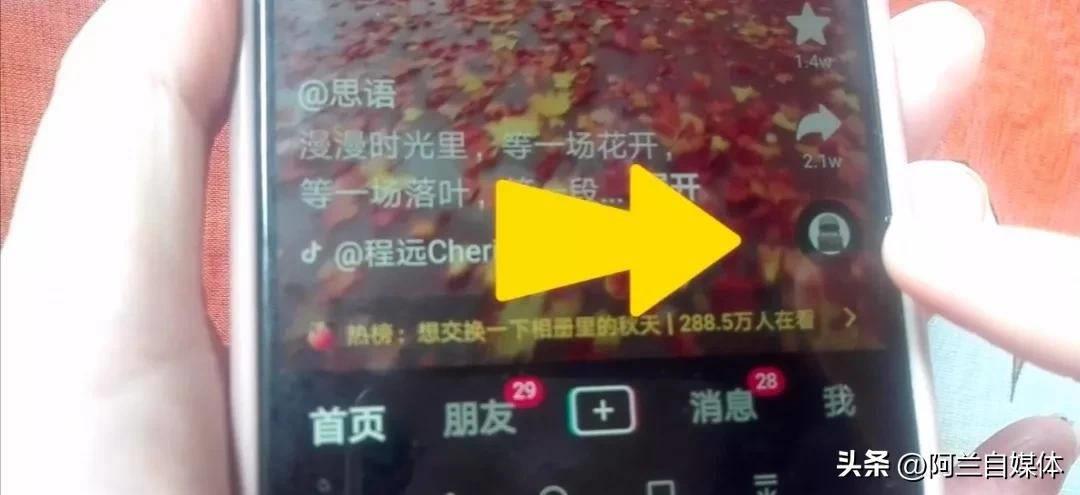
文章插图

文章插图
在这里并不是真正的拍同款,我们点开下方的“相册”,在这里面我们选择自己拍摄的视频 。比如说这一个视频选择好了之后,我们点下方的下一步,那么立刻在这里边就可以看到我的视频了,立刻就为你自动添加上音乐了 。但是这个音乐我不喜欢怎么办?看下方这里有一个向下的箭头,我们把它点开!

文章插图
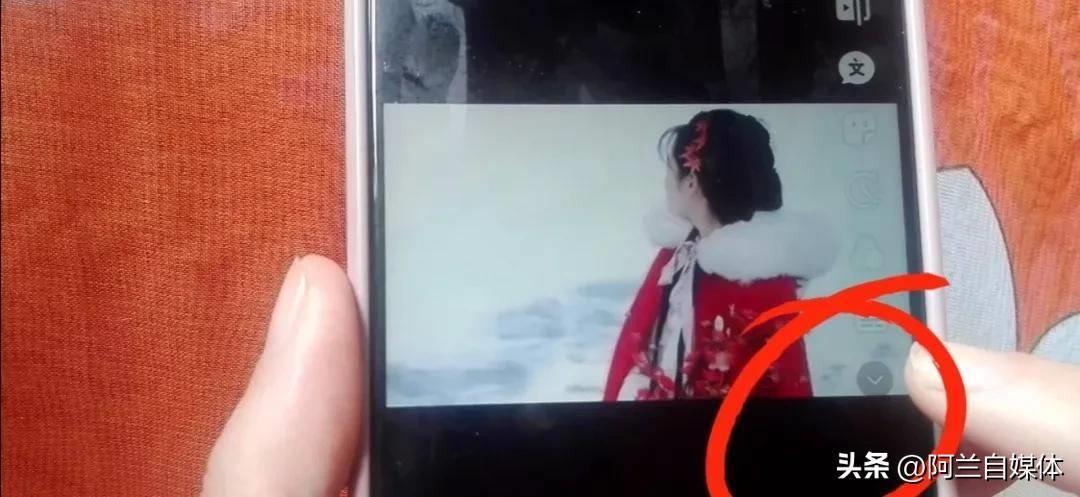
文章插图
在上方这里有一个“贴纸”,我们把这个贴纸打开,然后再打开下方的“歌词” 。那么在这里面立刻系统就为你匹配了很多的歌曲 。大家可以在这里来选择一下自己喜欢的歌曲 。如果说你不喜欢这些歌的话 , 没关系!我们在上方的搜索框这里也可以输入歌曲名进行搜索的 。
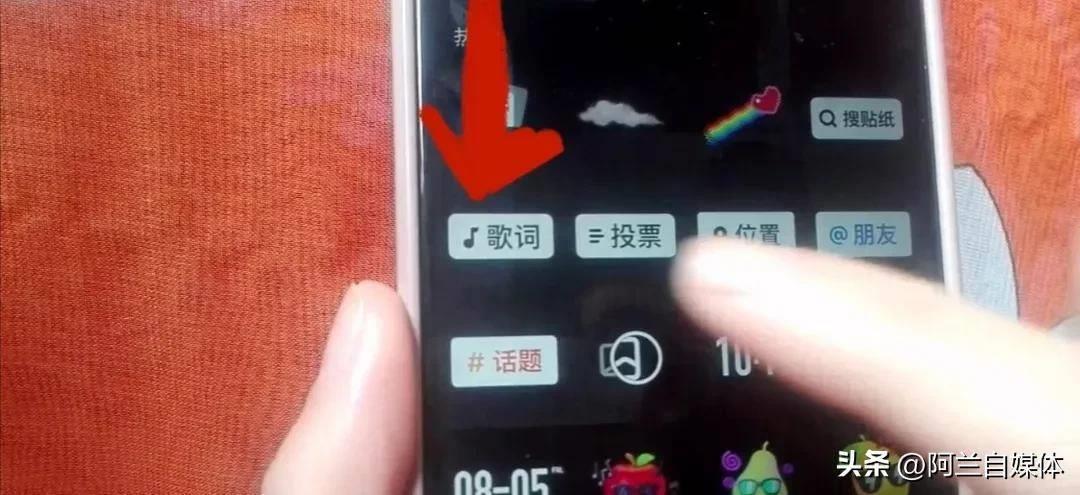
文章插图
比如说我喜欢这一首歌,我就把它点一下,然后我们再点下方的“使用”,那么立刻这首歌就成为我的音乐了 。那么在下方立刻就出现了字幕,只需要把这个字幕点一下,然后看下方这里出现了一个三色球,我们把这个三色球点一下,然后再点下方的“卡拉ok”,立刻我们的字幕就变成滚动字幕了 。如果说你想给这些字幕选择颜色也是没问题的,看下方这里有很多的颜色,大家可以根据自己的需要来选择一个颜色都是可以的 。
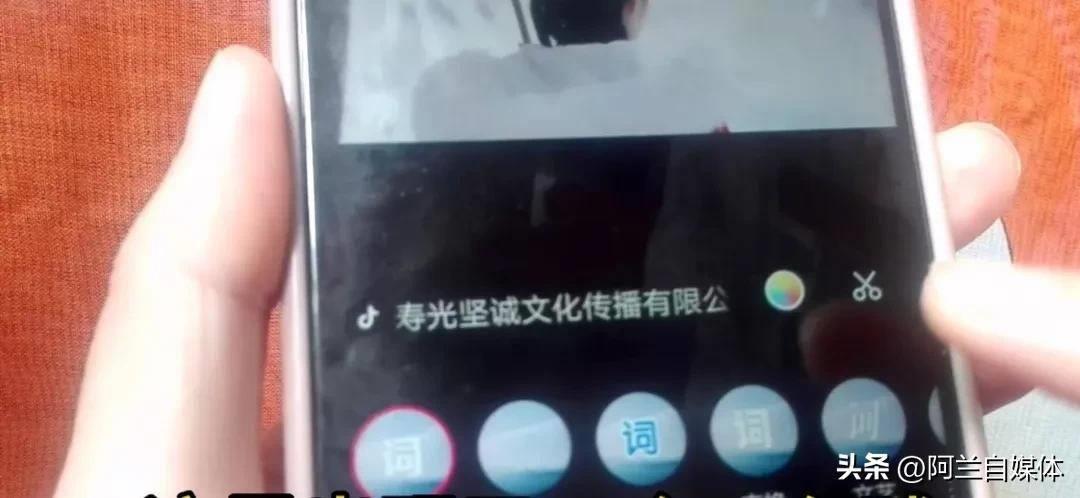
文章插图
字幕在视频的中间是不是不美观呢?我们可以用双手把它按着,然后来放大缩小都是可以的 。然后我们放大缩小到我们适合的位置,然后我们还可以用单指点着把它移动到我们需要放的位置就ok了 。制作好了之后,我们可以点下方的“下一步”来进行发布,或者说我们点下载按钮 。
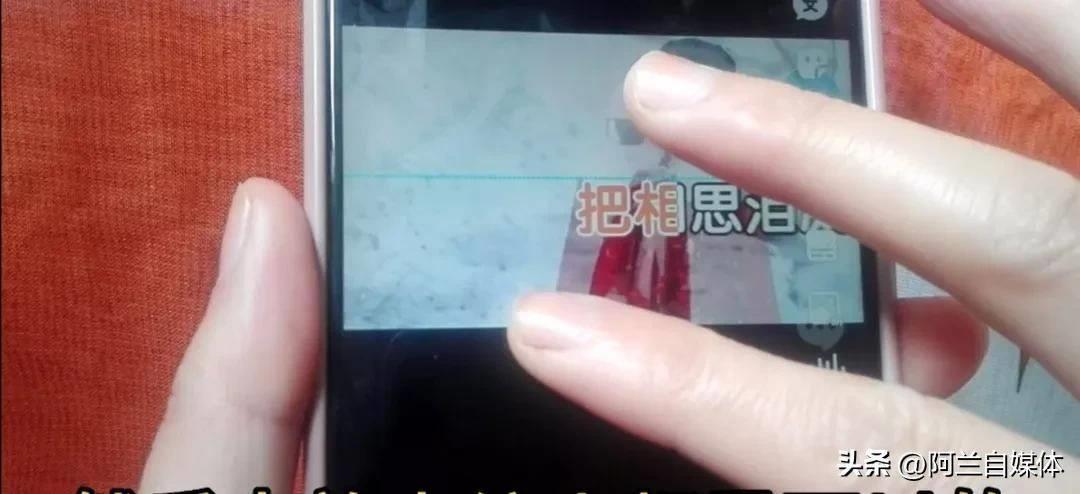
文章插图
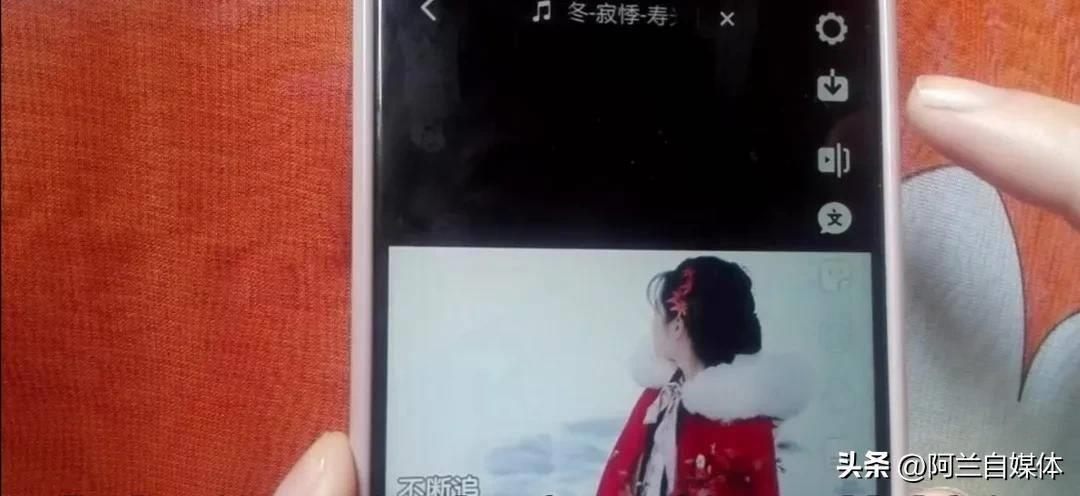
文章插图
当然我们给自己说话的视频也可以添加字幕的 。我们把它打开,再点开这个小图片,再点开拍同款 , 然后在这里面点相册导入我们一段自己的视频 , 导入好了之后,我们注意看下方这里有一个向下的箭头,我们把它点开,然后在这里也就有一个“自动字幕” 。我们把这个自动字幕点一下 , 立刻我们的字幕就显示出来了!对你有用,记得点赞、关注、收藏、转发一下 , 你的鼓励是我最大的动力,明天见 , 拜拜 。
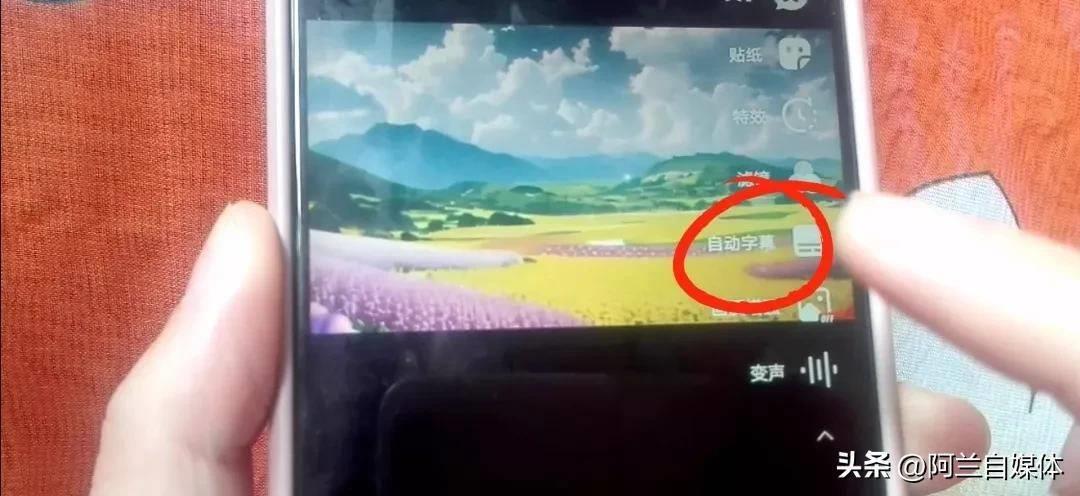
文章插图
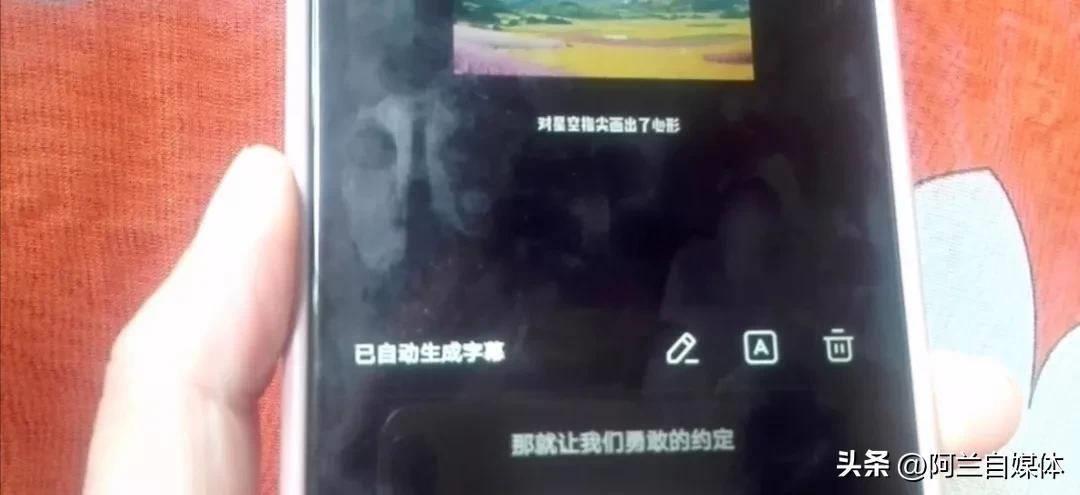
文章插图
- 抖音视频保存不了怎么办 无法保存视频的解决办法
- 怎样把抖音视频发到朋友圈 自己拍的抖音本地保存
- 手机微信退出怎么让电脑保持登录 电脑怎么直接用账号登录微信
- 抖音做垂直要多少个作品 抖音的垂直领域什么意思解释
- 怎么把照片缩小成微信头像尺寸打印出来
- 苹果6s没插耳机却是耳机模式怎么退出?能把耳机孔拆了吗?
- wps一个水波纹的符号在哪里 波浪线在电脑上怎么打出来
- 视频中如何让字滚动出现 手机滚动字幕怎么制作
- 现在cpu出到第几代了 amd下一代cpu什么时候出
- pr导出透明背景视频格式 在pr里将背景改为透明的调整
